CAD如何創建區域覆蓋
在繪圖過程中我們會希望自己布置的家居、潔具能自動遮擋住地磚或地毯,一些設備能自動遮擋管線,如下圖所示。那么CAD中怎么才能讓圖塊遮擋住后面的圖形,如何能更輕松地創建區域覆蓋呢?
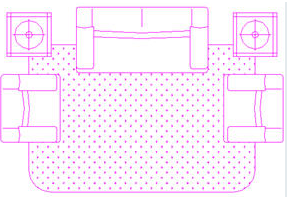
上圖中的沙發可以自動遮擋地毯,圖面看上去就清晰多了。這其實使用區域覆蓋就能實現。
區域覆蓋是CAD的一個基礎繪圖功能,我們在“繪圖”菜單里就能找到。
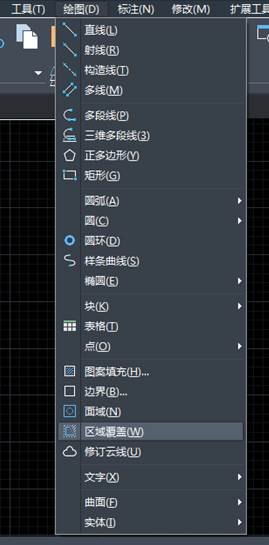
區域覆蓋就是一個無色不透明,但可以遮擋后面圖形的圖像對象,其創建方法有兩種:直接繪制和從封閉多段線轉換。
對于簡單的方形圖塊,我們直接捕捉端點創建就可以了。如果形狀復雜,則需要利用圖塊的外框線生成封閉多段線。如果圖塊的圖形都繪制好后,再去生成多段線,選擇對象會比較麻煩。因此如果想制作如上圖中的沙發圖塊,首先就要規劃好圖塊繪圖的步驟:
1、首先繪制外輪廓。
2、將外輪廓轉換成封閉多段線。
3、執行區域覆蓋(wipeout)命令,輸入P(多段線)選項,拾取圖塊的外輪廓,生成與圖塊輪廓匹配的區域覆蓋。
4、再繪制圖塊中間的圖形。
5、保證所有圖形都在區域覆蓋之上,選中所有圖形和區域覆蓋,這樣的圖塊就做好了。
中望CAD的擴展工具中還提供了一個功能:超級填充,這個功能可以像生成填充一樣去生成區域覆蓋,這樣圖塊的輪廓線就不一定非要轉換成多段線了。如果對于已經畫好的圖塊進行處理,也更簡單了。
推薦閱讀:3D打印機
推薦閱讀:中小學綜合實踐活動課程
· 中望軟件西安峰會圓滿召開,“數智賦能”助推西部工業轉型升級2025-07-02
· 中望軟件杭州峰會成功舉辦,“CAD+”賦能浙江智造縱深發展2025-06-25
·中望3D 2026全球發布:開啟設計仿真制造協同一體化時代2025-06-13
·中望軟件攜手鴻蒙、小米共建國產大生態,引領工業設計新時代2025-06-01
·中望軟件2025年度產品發布會圓滿舉行:以“CAD+”推動工業可持續創新2025-05-26
·中望CAD攜手鴻蒙電腦,打造“多端+全流程”設計行業全場景方案2025-05-13
·中望軟件蕪湖峰會圓滿召開,共探自主CAx技術助力企業數字化升級最佳實踐2025-04-27
·玩趣3D:如何應用中望3D,快速設計基站天線傳動螺桿?2022-02-10
·趣玩3D:使用中望3D設計車頂帳篷,為戶外休閑增添新裝備2021-11-25
·現代與歷史的碰撞:阿根廷學生應用中望3D,技術重現達·芬奇“飛碟”坦克原型2021-09-26
·我的珠寶人生:西班牙設計師用中望3D設計華美珠寶2021-09-26
·9個小妙招,切換至中望CAD竟可以如此順暢快速 2021-09-06
·原來插頭是這樣設計的,看完你學會了嗎?2021-09-06
·玩趣3D:如何巧用中望3D 2022新功能,設計專屬相機?2021-08-10
·如何使用中望3D 2022的CAM方案加工塑膠模具2021-06-24
·CAD中虛線太密了怎么辦?2020-04-15
·CAD未找到有效邊界無法填充2023-08-03
·“DWG”文件名后面的“recover”是什么意思2017-02-14
·CAD著色打印功能2021-05-14
·CAD雙擊文字無法直接編輯如何解決2020-07-22
·將CAD圖紙中的多色對象復制到外部文檔并單色顯示該怎么做2024-04-28
·CAD中繪制漸變A的操作2022-08-11
·CAD怎么畫汽車平面圖2018-06-26














